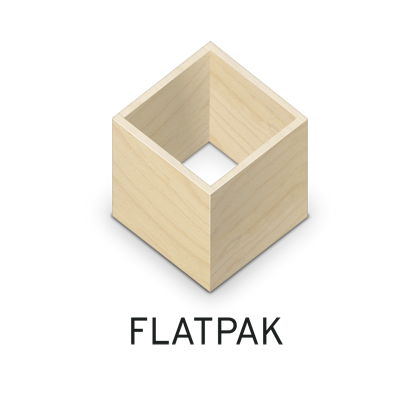Difference between revisions of "Flatpak/ru"
Views
Actions
Namespaces
Variants
Tools
(Created page with "Есть и другие соображения, на которые следует обратить внимание: * Флэтпаки не обновляются в рам...") |
|||
| (23 intermediate revisions by the same user not shown) | |||
| Line 20: | Line 20: | ||
{{SectionTemplate|Установка Flatpak| | {{SectionTemplate|Установка Flatpak| | ||
Flatpak | Flatpak доступен в репозитории Manjaro как {{ic|flatpak}}, с {{ic|libpamac-flatpak-plugin}} для поддержки в графическом интерфейсе pamac, и может быть установлен с помощью вашего любимого менеджера пакетов или с помощью команды: | ||
| Line 28: | Line 28: | ||
{{SectionTemplate|Использование Flatpak| | {{SectionTemplate|Использование Flatpak| | ||
<!-- Sub 1 --> | <!-- Sub 1 --> | ||
{{SubContentTemplate| | {{SubContentTemplate|Управление флэтпаками через Discover|2= | ||
{{FlexSideContainerTemplate|[[File:Kdediscover.png|400px]]|2= | {{FlexSideContainerTemplate|[[File:Kdediscover.png|400px]]|2= | ||
Одним из способов управления флэтпаками является приложение [https://userbase.kde.org/Discover Discover] из проекта KDE. Вы можете установить пакет {{ic|discover}} с помощью своего любимого менеджера пакетов или команды: | |||
{{UserCmd|command=pamac install discover}} | {{UserCmd|command=pamac install discover}} | ||
После установки вы можете запустить '''Discover''' и сможете просматривать, устанавливать и обновлять флэтпаки с помощью знакомого интерфейса магазина. | |||
{{BoxSuccess| | {{BoxSuccess|Подсказка|Discover также может устанавливать и обновлять программное обеспечение из репозитория Manjaro, если вы установите пакет {{ic|packagekit-qt5}} | ||
}} | }} | ||
}} | }} | ||
| Line 43: | Line 43: | ||
<!-- Sub 2 --> | <!-- Sub 2 --> | ||
{{SubContentTemplate| | {{SubContentTemplate|Управление флэтпаками с помощью програм Gnome|2= | ||
{{FlexSideContainerTemplate|[[File:Gnomesoftware.png|400px]]|2= | {{FlexSideContainerTemplate|[[File:Gnomesoftware.png|400px]]|2= | ||
Другим способом управления флэтпаками является приложение [https://wiki.gnome.org/Apps/Software Gnome Software] из проекта Gnome. Вы можете установить пакет {{ic|gnome-software}} с помощью своего любимого менеджера пакетов или команды: | |||
{{UserCmd|command=pamac install gnome-software}} | {{UserCmd|command=pamac install gnome-software}} | ||
После установки вы можете запустить '''Software''' и сможете просматривать, устанавливать и обновлять флэтпаки с помощью знакомого интерфейса магазина. | |||
{{BoxSuccess| | {{BoxSuccess|Подсказка|Gnome Software также может устанавливать и обновлять программное обеспечение из репозиториев Manjaro}} | ||
}} | }} | ||
| Line 59: | Line 59: | ||
}} | }} | ||
{{SectionTemplate| | {{SectionTemplate|Управление флэтпаками через CLI|2= | ||
<!-- Sub 1 --> | <!-- Sub 1 --> | ||
{{SubContentTemplate| | {{SubContentTemplate|Поиск и установка флэтпаков| | ||
Вы можете использовать команду {{ic|flatpak search}} для поиска доступных пакетов. Например, если вы хотите установить VLC - вот как это может выглядеть: | |||
{{UserCmd|command=flatpak search vlc}} | {{UserCmd|command=flatpak search vlc}} | ||
| Line 71: | Line 71: | ||
FDK-AAC Encoding Plugin for VLC Provides better AAC encoding and HE profiles support. org.videolan.VLC.Plugin.fdkaac 3-1.6 flathub | FDK-AAC Encoding Plugin for VLC Provides better AAC encoding and HE profiles support. org.videolan.VLC.Plugin.fdkaac 3-1.6 flathub | ||
Из этого вывода мы можем увидеть VLC и некоторые связанные с ним приложения через Flatpak. Чтобы установить VLC, мы используем его "Application ID", показанный выше, с помощью команды: | |||
{{UserCmd|command=flatpak install org.videolan.VLC}} | {{UserCmd|command=flatpak install org.videolan.VLC}} | ||
Это приведет к установке приложения, а также к любому необходимому времени выполнения. После установки приложения вы сможете запустить его из меню, как и любое другое приложение. | |||
|4=1}} | |4=1}} | ||
<!-- Sub 2 --> | <!-- Sub 2 --> | ||
{{SubContentTemplate| | {{SubContentTemplate|Отображение подробной информации о Flatpak| | ||
Вы можете получить более подробную информацию о конкретном Flatpak с помощью команды {{ic|flatpak info}}. Например: | |||
{{UserCmd|command=flatpak info org.videolan.VLC}} | {{UserCmd|command=flatpak info org.videolan.VLC}} | ||
| Line 102: | Line 102: | ||
<!-- Sub 3 --> | <!-- Sub 3 --> | ||
{{SubContentTemplate| | {{SubContentTemplate|Получение списка установленных флэтпаков| | ||
Чтобы показать список всех установленных в данный момент флэтпаков и времени выполнения, можно воспользоваться командой: | |||
{{UserCmd|command=flatpak list}} | {{UserCmd|command=flatpak list}} | ||
|4=1}} | |4=1}} | ||
<!-- Sub 4 --> | <!-- Sub 4 --> | ||
{{SubContentTemplate| | {{SubContentTemplate|Обновление флетпаков| | ||
Обновление вашего набора флэтпаков - это простой процесс. Просто выполните команду: | |||
{{UserCmd|command=flatpak upgrade}} | {{UserCmd|command=flatpak upgrade}} | ||
|4=1}} | |4=1}} | ||
| Line 115: | Line 115: | ||
<!-- Sub 5 --> | <!-- Sub 5 --> | ||
{{SubContentTemplate| | {{SubContentTemplate|Удаление флетпаков| | ||
Вы можете удалить флэтпак с помощью команды {{ic|flatpak uninstall}}. Например: | |||
{{UserCmd|command=flatpak uninstall org.videolan.VLC}} | {{UserCmd|command=flatpak uninstall org.videolan.VLC}} | ||
|4=1}} | |4=1}} | ||
}} | }} | ||
{{SectionTemplate| | {{SectionTemplate|Удаление поддержки Flatpak|2= | ||
Если вы больше не хотите иметь поддержку Flatpack в своей системе, то можете удалить его из системы, просто удалив пакет {{ic|flatpak}} с помощью своего любимого менеджера пакетов или с помощью команды: | |||
{{UserCmd|command=pamac remove flatpak}} | {{UserCmd|command=pamac remove flatpak}} | ||
Чтобы также удалить все установленные Flatpak, необходимо удалить содержащие их каталоги. Это {{ic|/var/lib/flatpak}} и {{ic|~/.local/share/flatpak}}. Например, можно использовать команду | |||
{{UserCmd|command=sudo rm -r /var/lib/flatpak}} | {{UserCmd|command=sudo rm -r /var/lib/flatpak}} | ||
{{UserCmd|command=rm -r ~/.local/share/flatpak}} | {{UserCmd|command=rm -r ~/.local/share/flatpak}} | ||
Latest revision as of 07:08, 6 February 2023
Обзор
Flatpak - это независимый от дистрибутива метод упаковки и распространения программного обеспечения Linux.
Использование программного обеспечения, распространяемого с помощью Flatpak, имеет несколько неоспоримых преимуществ:
- Программное обеспечение, не совместимое с текущими системными библиотеками, будет работать, если оно упаковано как Flatpak
- Дельта-обновления делают обновления более эффективными для сети в долгосрочной перспективе
Есть и другие соображения, на которые следует обратить внимание:
- Флэтпаки не обновляются в рамках обновлений системы - их нужно обновлять отдельно
- Только темы, которые были перенесены на Flatpak, будут работать с флетпаками
- Для использования Flatpaks необходимо установить большой набор общих исполнительных программ
Flatpak доступен в репозитории Manjaro как flatpak, с libpamac-flatpak-plugin для поддержки в графическом интерфейсе pamac, и может быть установлен с помощью вашего любимого менеджера пакетов или с помощью команды:
discover с помощью своего любимого менеджера пакетов или команды:
После установки вы можете запустить Discover и сможете просматривать, устанавливать и обновлять флэтпаки с помощью знакомого интерфейса магазина.
gnome-software с помощью своего любимого менеджера пакетов или команды:
После установки вы можете запустить Software и сможете просматривать, устанавливать и обновлять флэтпаки с помощью знакомого интерфейса магазина.
Вы можете использовать команду flatpak search для поиска доступных пакетов. Например, если вы хотите установить VLC - вот как это может выглядеть:
Name Description Application ID Version Branch Remotes MakeMKV plugin for VLC Provides MakeMKV features for direct Blu-ray playback in VLC. org.videolan.VLC.Plugin.makemkv 3-18.08 flathub Bluray Java menus (BDJ) plugin for VLC Provides Bluray Java menus (BDJ) support in VLC. org.videolan.VLC.Plugin.bdj 3-18.08 flathub VLC VLC media player, the open-source multimedia player org.videolan.VLC stable flathub FDK-AAC Encoding Plugin for VLC Provides better AAC encoding and HE profiles support. org.videolan.VLC.Plugin.fdkaac 3-1.6 flathub
Из этого вывода мы можем увидеть VLC и некоторые связанные с ним приложения через Flatpak. Чтобы установить VLC, мы используем его "Application ID", показанный выше, с помощью команды:
Это приведет к установке приложения, а также к любому необходимому времени выполнения. После установки приложения вы сможете запустить его из меню, как и любое другое приложение.
Вы можете получить более подробную информацию о конкретном Flatpak с помощью команды flatpak info. Например:
VLC - VLC media player, the open-source multimedia player
ID: org.videolan.VLC
Ref: app/org.videolan.VLC/x86_64/stable
Arch: x86_64
Branch: stable
License: GPL-2.0+
Origin: flathub
Collection: org.flathub.Stable
Installation: system
Installed: 81.4 MB
Runtime: org.kde.Platform/x86_64/5.12
Sdk: org.kde.Sdk/x86_64/5.12
Commit: 87a8e23cefe6c3f4962d303d3724db399872e68379a52b7553089f5540c9a883
Parent: 8f0c0e0bd79bfeb8748bb53e8476ee1f2deffc0e131ea5fb2890505e449df8a2
Subject: Update shared-modules for udev (d3f66ebc)
Date: 2019-05-06 13:30:44 +0000
Чтобы показать список всех установленных в данный момент флэтпаков и времени выполнения, можно воспользоваться командой:
Обновление вашего набора флэтпаков - это простой процесс. Просто выполните команду:
Вы можете удалить флэтпак с помощью команды flatpak uninstall. Например:
flatpak с помощью своего любимого менеджера пакетов или с помощью команды:
Чтобы также удалить все установленные Flatpak, необходимо удалить содержащие их каталоги. Это /var/lib/flatpak и ~/.local/share/flatpak. Например, можно использовать команду